Cum să remediați problema ecranului de încărcare infinit Skyrim?

Aflați metode eficiente pentru a rezolva problema frustrantă a ecranului de încărcare infinit Skyrims, asigurând o experiență de joc mai fluidă și neîntreruptă.
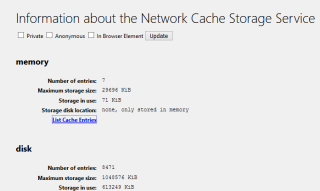
Mozilla Firefox este al doilea cel mai popular browser folosit la nivel mondial, după Google Chrome. Dacă întâmpinați probleme în timp ce utilizați browserul Firefox, atunci dezinstalarea și reinstalarea nu este soluția optimă. Deși, poate rezolva problema deocamdată până când problema reapare. Este esențial să găsiți o soluție permanentă pentru a rezolva problema o dată pentru totdeauna. Pentru a rezolva orice problemă, trebuie să identificăm problema, iar Firefox are instrumente încorporate, care îi monitorizează performanța și evenimentele care au loc.
Cum să obțineți informații când Firefox continuă să se blocheze?
Pentru a depana, Firefox continuă să se blocheze, permiteți-ne să discutăm despre instrumentele și rapoartele care sunt încorporate în browserul Firefox. Există diferite rapoarte de performanță și rezumate care sunt prezentate de Firefox și pot fi accesate tastând calea lor în bara de adrese Mozilla Firefox.
Despre Firefox Cache
Tastați despre: cache în bara de adrese.
Această pagină oferă informații despre Serviciul de stocare în cache în rețea, cum ar fi detaliile mai multor intrări, dimensiunea maximă și actuală de stocare și locația. De asemenea, puteți face clic pe linkurile relevante pentru a afla mai multe despre fiecare intrare în cache și când a fost creată. Informațiile sunt separate într-un cache de memorie, cache de disc și cache de aplicație.
Citiți și: Remediați mesajul de eroare „Firefox rulează deja, dar nu răspunde”.
Despre blocările Firefox
Tastați despre: blocări în bara de adrese
Nu mă aștept ca cineva să-și amintească de câte ori s-a prăbușit sistemul tău, dar, din fericire pentru tine, Firefox păstrează un jurnal despre blocările sale. Cred că niciun alt browser nu înregistrează un jurnal al deficiențelor sale. Captura de ecran de mai sus vă va oferi o idee despre cum va fi înregistrat un eveniment de accident împreună cu data și ora. Odată ce utilizatorul face clic pe butonul Trimite, un raport va fi trimis către Mozilla, care este compania-mamă a Firefox. Acest lucru va ajuta la depanarea problemei de blocare continuă a Firefox.
Citiți și: 4 moduri de a vă asigura browserul Firefox
Despre Firefox Memory

Tastați despre: memorie în bara de adrese
O altă pagină esențială de luat în considerare la depanarea Firefox este pagina cu detaliile memoriei care dezvăluie informații despre utilizarea memoriei Firefox.
Mai întâi, faceți clic pe butonul Măsurare și va afișa modul în care este utilizată memoria dvs.

În al doilea rând, puteți salva raportul curent pentru al compara cu un alt raport ulterior.

A treia casetă permite utilizatorilor să reducă utilizarea memoriei Firefox cu 3 opțiuni diferite.

Butonul GC sau Garbage Collection scanează memoria Firefox. Caută orice rămășițe din sesiunea anterioară, în special coduri JS și le șterge deoarece ocupă spațiu de memorie inutil.
CC sau Cycle Collection este responsabil pentru scanarea Firefox ca întreg și elimină datele nedorite și ajută la depanarea Firefox continuă să se blocheze.
Butonul Minimizați utilizarea memoriei are aceleași funcții ca GC și CC, dar rulează fiecare proces de 3 ori, astfel încât, dacă a omis ceva la prima scanare, acesta ar putea fi preluat în a doua.
Utilizarea oricăruia dintre aceste butoane va elibera memorie și va împiedica blocarea Firefox.
Citiți și: Pași pentru a bloca dispozitivele de urmărire cu Firefox
Despre Firefox Networking
Tastați despre: rețea în bara de adrese
Această pagină afișează informații despre site-urile web și rețelele conectate prin browserul Firefox. Toate paginile web pe care le vizitați sunt menționate aici cu coloana activă care arată dacă sesiunea rulează în prezent. De asemenea, puteți verifica dacă vreunul dintre site-uri web a fost accesat fără un strat de socket securizat cu False care denotă lipsa SSL. Alte opțiuni includ DNS, Web Sockets și un ID de rețea unic. Acest lucru va ajuta la depanarea problemei de blocare a Firefox.
Citește și: Top 10 cei mai buni blocanți de anunțuri pentru Firefox
Despre performanța Firefox

Tastați despre: performanță în bara de adrese
Această pagină dezvăluie consumul de resurse de memorie de către fiecare pagină sau supliment care este activ în prezent. Oferă informații în timp real despre impactul energetic și dimensiunea memoriei utilizate. Acest lucru este necesar, mai ales atunci când Firefox funcționează bine și doriți să identificați principalul vinovat pentru a preveni blocarea Firefox.
Citiți și: Aflați despre aceste setări utile Firefox pentru a vă face profesionist
Despre profilurile Firefox
Tastați despre: profiluri în bara de adrese
Soluția finală care a funcționat pentru mine în trecut a fost să creez un nou profil și să repornesc browserul Firefox în mod normal. Folosiți-l pentru o perioadă și observați dacă primiți aceeași problemă și ștergeți vechiul profil mai târziu. De asemenea, puteți încerca să-l reporniți cu suplimentele dezactivate, iar acest lucru vă va ajuta să identificați dacă vreuna dintre extensii este greșită.
Despre Firefox Config
Tastați despre: config în bara de adrese

Ultimul capitol al Despre povestea Firefox se încheie cu setările de configurare. Există o mulțime de setări care pot fi configurate. Cu toate acestea, cu două ferestre de precauție înainte de a accesa această pagină, îmi dă senzația că ceva este mai bine lăsat neatins.
Citește și: Cum se activează modul chioșc în browserul Firefox?
Ați explorat pașii despre cum să depanați când Firefox continuă să se blocheze?
Soluția finală, desigur, este dezinstalarea și reinstalarea browserului Firefox. Dacă toți pașii de mai sus nu vă rezolvă problema, atunci puteți încerca să vă actualizați sistemul de operare, să actualizați Firefox și să îl rulați fără suplimente. Dacă cunoașteți vreun alt pas, care nu este menționat aici, informați-ne notând în secțiunea de comentarii de mai jos.
Urmărește-ne pe rețelele sociale – Facebook și YouTube . Pentru orice întrebări sau sugestii, vă rugăm să ne anunțați în secțiunea de comentarii de mai jos. Ne-ar plăcea să revenim cu o soluție. Postăm în mod regulat sfaturi și trucuri, împreună cu soluții la probleme comune legate de tehnologie. Abonați-vă la buletinul nostru informativ pentru a primi actualizări regulate despre lumea tehnologiei.
Aflați metode eficiente pentru a rezolva problema frustrantă a ecranului de încărcare infinit Skyrims, asigurând o experiență de joc mai fluidă și neîntreruptă.
Nu pot lucra brusc cu ecranul meu tactil pentru reclamație HID. Nu știu ce mi-a lovit computerul. Dacă ești tu, iată câteva remedieri.
Citiți acest ghid complet pentru a afla despre modalități utile de a înregistra seminarii web live pe computer. Am împărtășit cel mai bun software de înregistrare a webinarului și instrumente de înregistrare a ecranului superior și de captură video pentru Windows 10, 8, 7.
Ați făcut clic accidental pe butonul de încredere din fereastra pop-up care apare după conectarea iPhone-ului la un computer? Doriți să nu aveți încredere în acel computer? Apoi, parcurgeți articolul pentru a afla cum să nu aveți încredere în computerele pe care le-ați conectat anterior la iPhone.
Vrei să știi cum poți reda în flux Aquaman chiar dacă nu este disponibil în țara ta pentru streaming? Citiți mai departe și până la sfârșitul postării, vă veți putea bucura de Aquaman.
Aflați cum să salvați cu ușurință o pagină web ca PDF și să descoperiți diverse metode și instrumente pentru conversia conținutului web în fișiere PDF portabile pentru acces offline și partajare.
Adăugați note la documentele dvs. PDF - Acest ghid cuprinzător vă va ajuta să adăugați note la un document PDF cu diferite metode.
Acest blog va ajuta utilizatorii să descarce, să instaleze și să actualizeze driverul Logitech G510 pentru a se asigura că pot utiliza pe deplin funcțiile acestei tastaturi Logitech.
Explorați pașii de depanare și metodele dovedite pentru a rezolva problemele întârziate în Rainbow Six Siege, asigurând o experiență de joc mai fluidă și mai plăcută
Acest blog îi va ajuta pe jucători să schimbe regiuni în League of Legends și să joace din diferite regiuni de pe tot globul.









